win7桌面左右两侧黑边 怎样去掉Win7系统屏幕两侧的黑边
更新时间:2023-10-11 09:44:11作者:jiang
win7桌面左右两侧黑边,Win7桌面左右两侧的黑边问题是许多用户在使用Win7系统时经常遇到的一个困扰,这些黑边不仅影响了屏幕的显示效果,还降低了用户的使用体验。解决这个问题并不是一件困难的事情。只需按照一些简单的步骤进行设置,即可轻松去掉Win7系统屏幕两侧的黑边。接下来我们将详细介绍如何进行操作,让您的桌面显示更加清晰、宽阔。
具体方法:
1.点击计算机左下角的windows标志打开配置菜单。

2.在打开的windows配置菜单的工具栏中点击控制面板按钮。
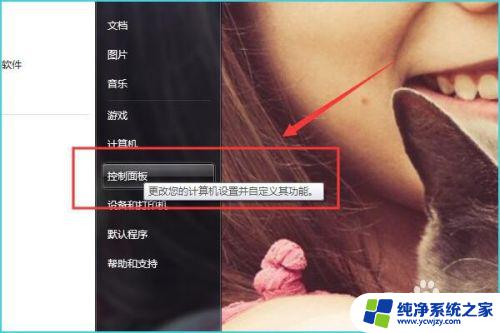
3.在弹出的计算机设置菜单中点击外观和个性化选项下方的调整屏幕分辨率。
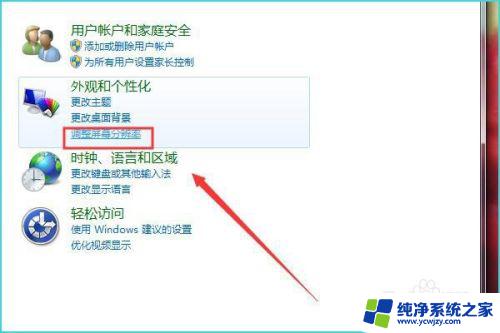
4.点击分辨率一栏后方的倒三角标志。
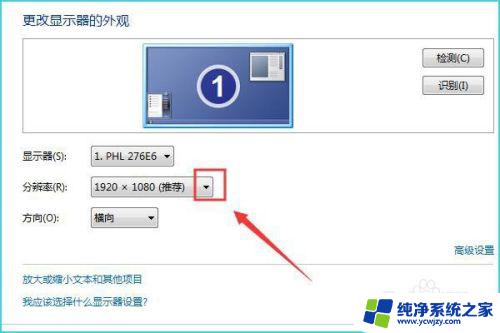
5.在弹出的分辨率菜单中选择合适显示器的分辨率。
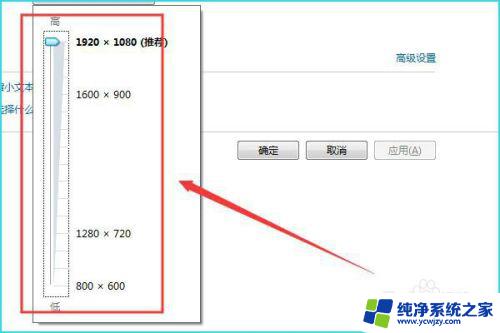
6.点击调整分辨率菜单下方的确定按钮保存设置即可。
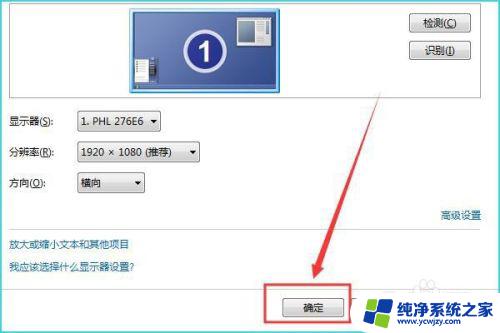
以上就是解决win7桌面左右两侧黑边的全部内容,有需要的用户可以根据小编提供的步骤进行操作,希望这些内容对大家有所帮助。
win7桌面左右两侧黑边 怎样去掉Win7系统屏幕两侧的黑边相关教程
- win7不满屏两边有黑框,选择屏幕1和2都显示成纵屏? win7屏幕两侧是黑的怎么办
- 电脑黑边怎么调全屏win7 win7显示器两边有黑边怎么办
- 电脑两边是黑屏,怎么调整到全屏win7 解决Win7显示器两边有黑边的方法
- 分辨率已经是最高但还有黑边win7 解决win7显示器两边出现黑边的方法
- win7启动后屏幕是黑的 win7系统开机欢迎画面后黑屏怎么办
- win7电脑两边是黑屏,怎么调整到全屏 win7屏幕无法铺满全屏的解决方案
- win7系统桌面黑屏只有鼠标 WIN7进系统黑屏只有鼠标怎么办解决方法
- win7进入桌面黑屏 win7欢迎界面后黑屏怎么解决
- win7怎么打开屏幕键盘 Win7系统屏幕键盘的桌面图标打开方法
- window7导航窗格 如何关闭Win7系统左侧导航栏
- cmd永久激活win7专业版
- 台式电脑怎么连接网卡
- win7可以用蓝牙鼠标吗
- win7c盘可以扩容吗
- 如何给win7系统设置密码
- 盗版windows7怎么激活成正版的
win7系统教程推荐
win7系统推荐